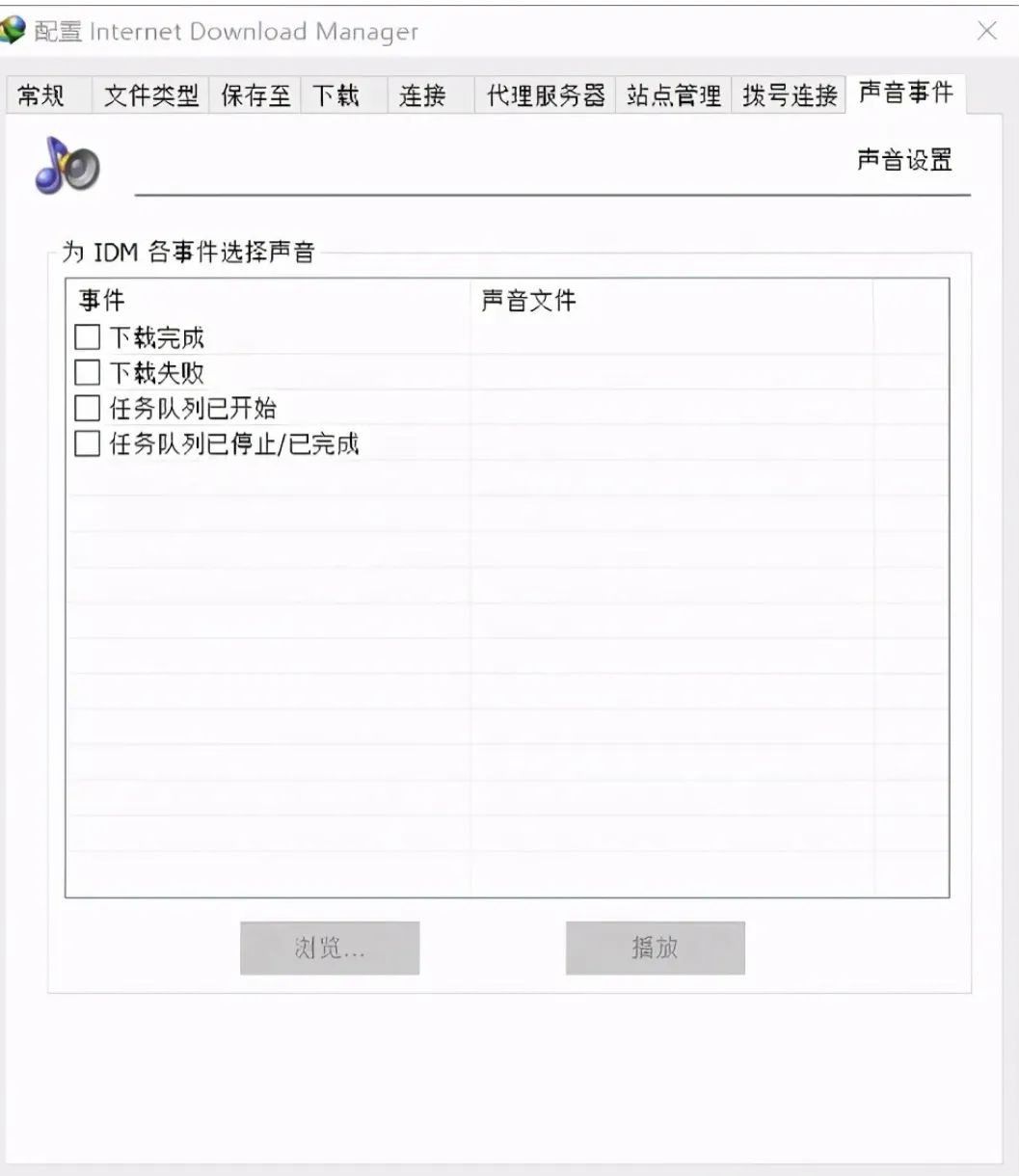IDM使用教程
IDM(Internet Download Manager),IDM 除了可以用来加速下载百度网盘资源外,其本身也是一款非常强大的下载器。注意:IDM官方软件在一段时间内可免费试用,后续需付费。网上(比如吾爱破解)有绿色破解版本,请大家谨慎下载
一、批量下载
IDM 同时还支持批量下载,如果你要下载链接有规律可循的话,可用通配符 * 来代替变化的部分,IDM 官方也给出了示范。
在我们日常使用计算机的时候,需要下载文件或者音频都是需要采用浏览器附带的下载工具,或者使用目前较为常规的第三方下载软件,常规的下载方式基本都是采用P2P方式下载,支持bt、emule等下载,但这种下载方式不仅繁琐,而且单线程的下载方式也让下载效率受到较大制约。通过简单的操作,就能够实现批量音频以及文件自动下载效果。
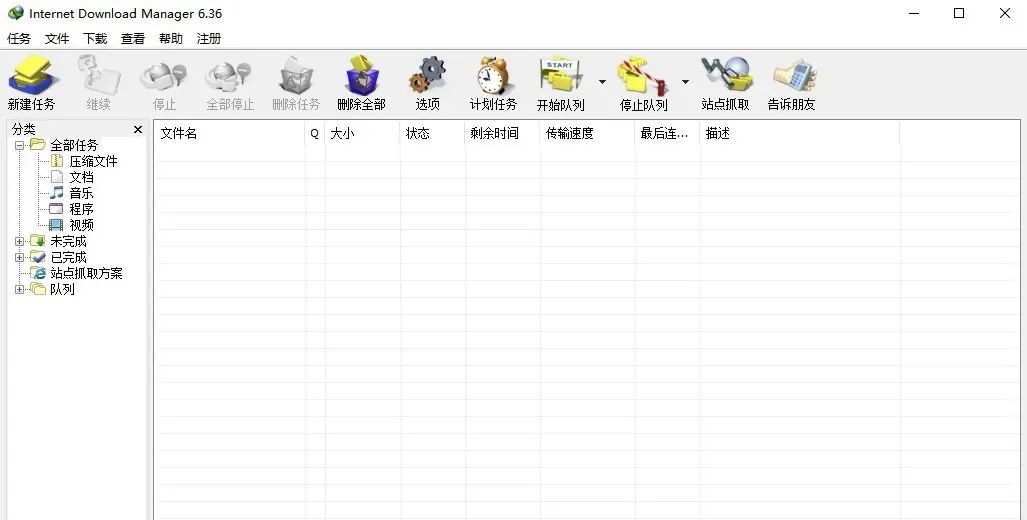
二、设置通配符批量下载
选择IDM界面右上角“任务‐添加批量任务”选项,就可以使用IDM去下载一个链接地址当中所包含的所有文件。IDM可进行自定义通配符设置,支持图片、音频等多种类型文件下载。
例如在地址栏目输入:https://www.quanjing.com/creative/topic/*.jpg(*使用字母或者数字来进行有序代替),即可实现批量下载链接当中的所有文件。
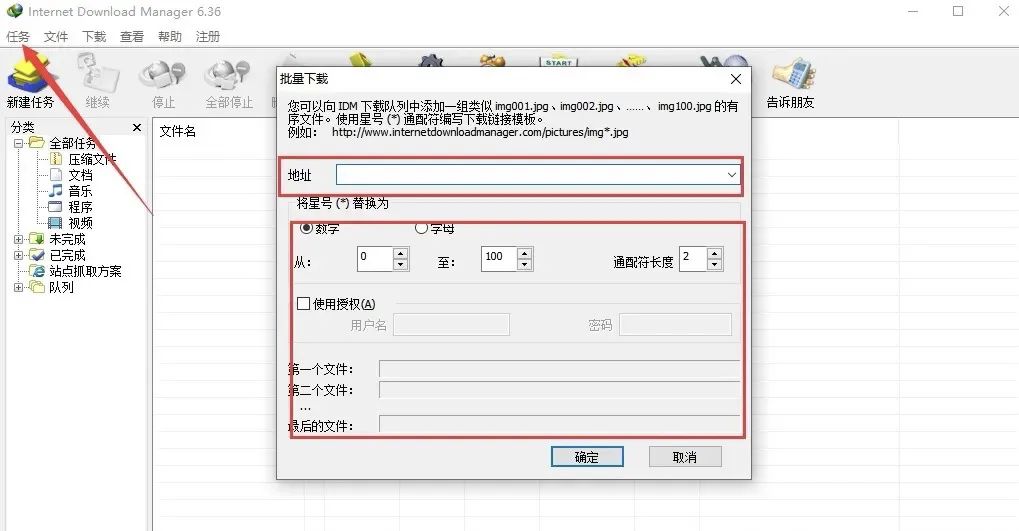
三、设置站点抓取
IDM其强大的地方就是在于支持大多数主流平台的下载,选择“任务-运行站点抓取”选项后,可以通过方案模板设置。
如果想下载一个网站上的多个文件,通过自定义设置指定网站当中图片、音频、视频等文件,而且不需要使用通配符就能够实现批量下载效果。可以新建一个抓取方案,下次就能够更有效率实现自动下载了。
这个功能可以代替离线浏览器的功能,它可以把你需要的网站内容全部存储在你的硬盘上时,以便离线、连接慢、链接不稳定等情况地访问网站。
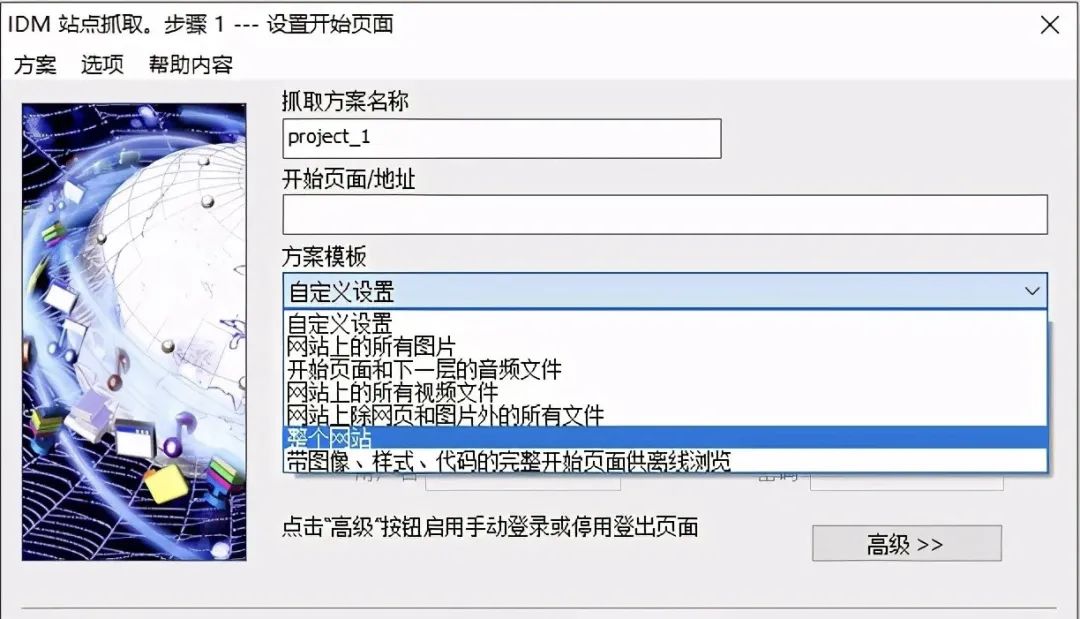
四、获取特定链接下载
如果遇到网址内容较多,感觉上述两种批量下载方法比较繁琐,想要下载网站当中的特定文件,可以使用获取下载地址的方法来进行下载。
可以选择网站中需要下载的音频或者其他类型文件,点击右键选择“复制链接地址”,把所复制链接在IDM上运行命令即可。另外也可以通过查看网址源代码的方式,从网页源代码当中选择所要下载的文件地址,拷贝后使用IDM进行下载。
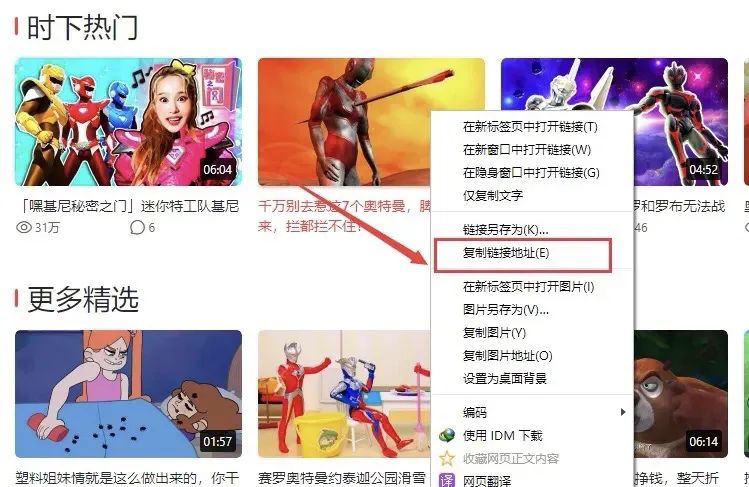
虽然IDM不同于常规的下载工具,但支持多线程的下载速度足够让用户们惊讶,同时软件绿色无广告,多种下载方式无不体现IDM强大的功能性和定制性,如想了解更多资讯,可登陆IDM中文网站进行详情查看。这里再简单说下其他几个好用的功能
1、配合百度网盘实现离线下载
绝大多数BT资源和磁力链接(不包括“你懂的资源”)可以利用「百度网盘 + IDM」来实现离线下载,离线成功后就可以像网盘资源一样高速下载了。
2、视频抓取
打开任意一个网页视频,在视频的右上角就会出现IDM的嗅探按钮,点击即可一键下载。如果你嫌图标太大碍眼,可以在「选项」-->「常规」-->「自定义浏览器中的IDM浮动条」中选择迷你模式。
3、直播源录制
这个功能可以说是666了,直接抓取直接播源数据,比截屏录制高级几个度,画质音质都是无损搬运,而且它还支持同时下载多个直接源,点击完成即可获取视频文件。
支持所有直播平台,斗鱼直播需要额外安装一个叫“斗鱼HTML5播放器”的拓展。
4、代理下载
如果需要下载Y2B等需要代理才能访问的网站视频时,要在IDM「选项」-->「代理服务器」中设置一下端口,设置之后就一劳永逸了。
如果在Y2B等网站无法显示浮动条时,还需要在「高级/socks」中勾选“Socks”选项。(此方法支持Y2B 4K视频下载)
6、下载文件自动分类
就是说你之前把下载的图片文件保存在哪个文件夹,当你再次下载到图片文件时,它就会自动优先选择你上次的文件夹,但不会直接保存,如果觉得不对,可以更改路径。
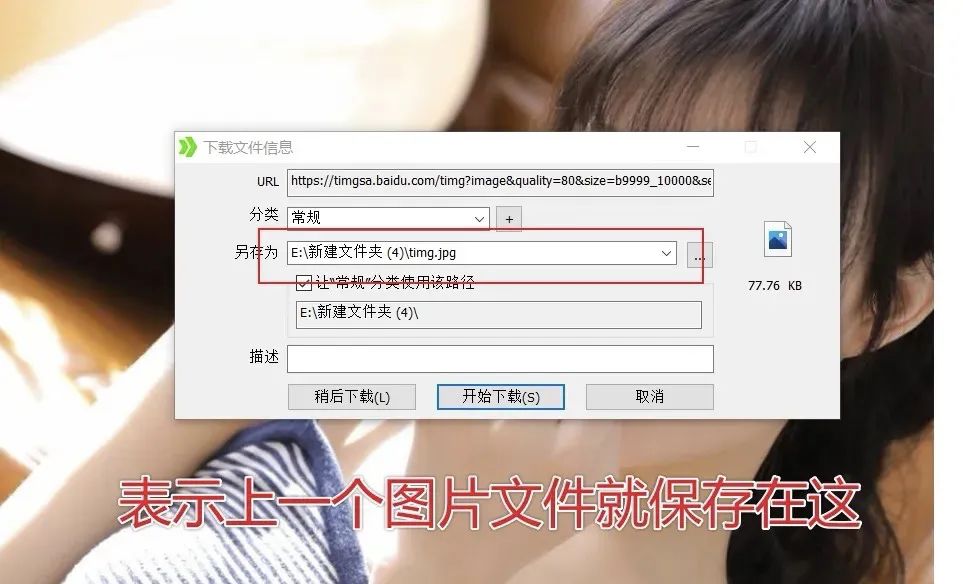
这里再说下用IDM的几个可能遇到的问题
1、安装了 IDM,但浏览器没有显示下载按钮?
添加浏览器拓展即可。Firefox 浏览器将文件夹中的 idmmzcc3.xpi 拖入浏览器安装,Chrome 浏览器将文件夹中的 IDMGCExt.crx 拖入浏览器安装。
安装完后还得设置一下高级浏览器集成【勾选你安装了IDM下载插件的浏览器即可】,建议使用主流浏览器,有些盗版浏览器可能没有这个选项。
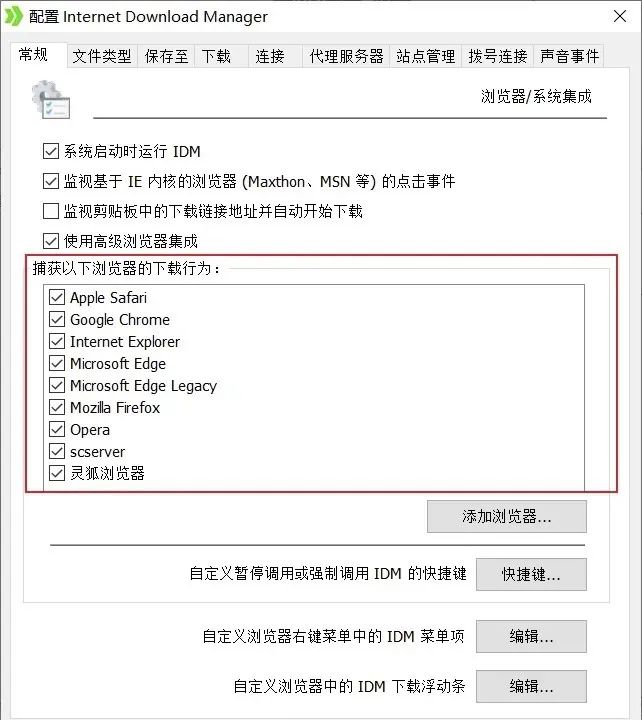
2、暂时停用IDM下载
一些网站在提供下载时,或是因为安全或者因为限流,会导致出现“一些网站不允许请求同一个文件两次”的提示,无法使用IDM来下载。
解决方法是按住 Alt键 点击下载链接,这样就不会弹出IDM 下载对话框了。
如果还是不行,可以在「选项」-->「常规」中,暂时取消勾选捕获你正在使用的浏览器行为。
最后说一下IDM最佳配置路线
打开【配置】窗口
打开IDM下载器,点击菜单栏的【选项】按钮,出现“配置Internet Download Manager”对话窗口。

配置【常规】界面,即实现对浏览器或系统的集成。用户可以设置允许系统启动时运行IDM、监视基于IE内核的浏览器的点击事件、监视剪贴板中的下载链接地址并自动开始下载等功能。除了列表中的浏览器外,用户也可添加其他浏览器。
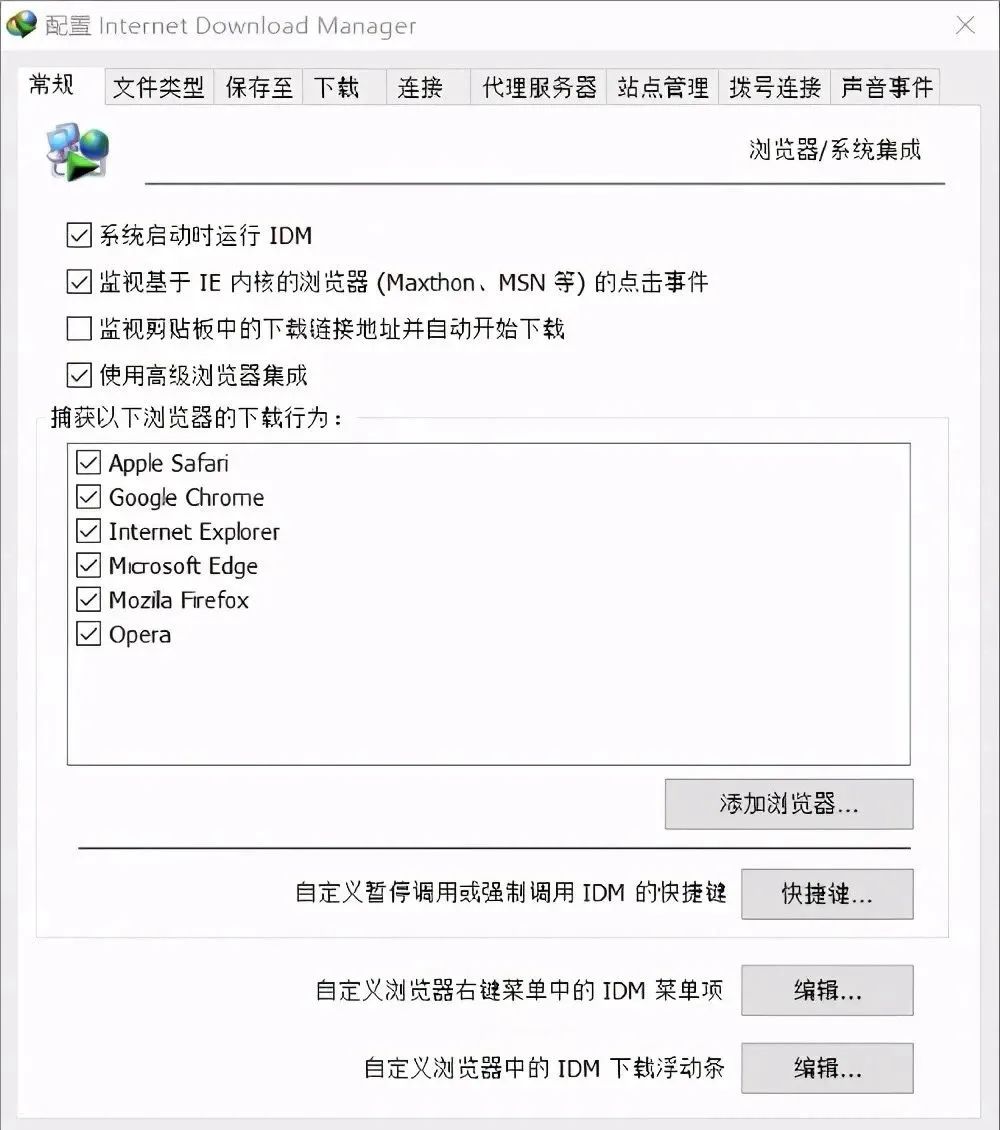
在此界面,用户可以设置允许自动开始下载的文件类型,如avi、img、exe、mov等多种类型。同时也可以设置不允许自动开始下载的站点和地址。
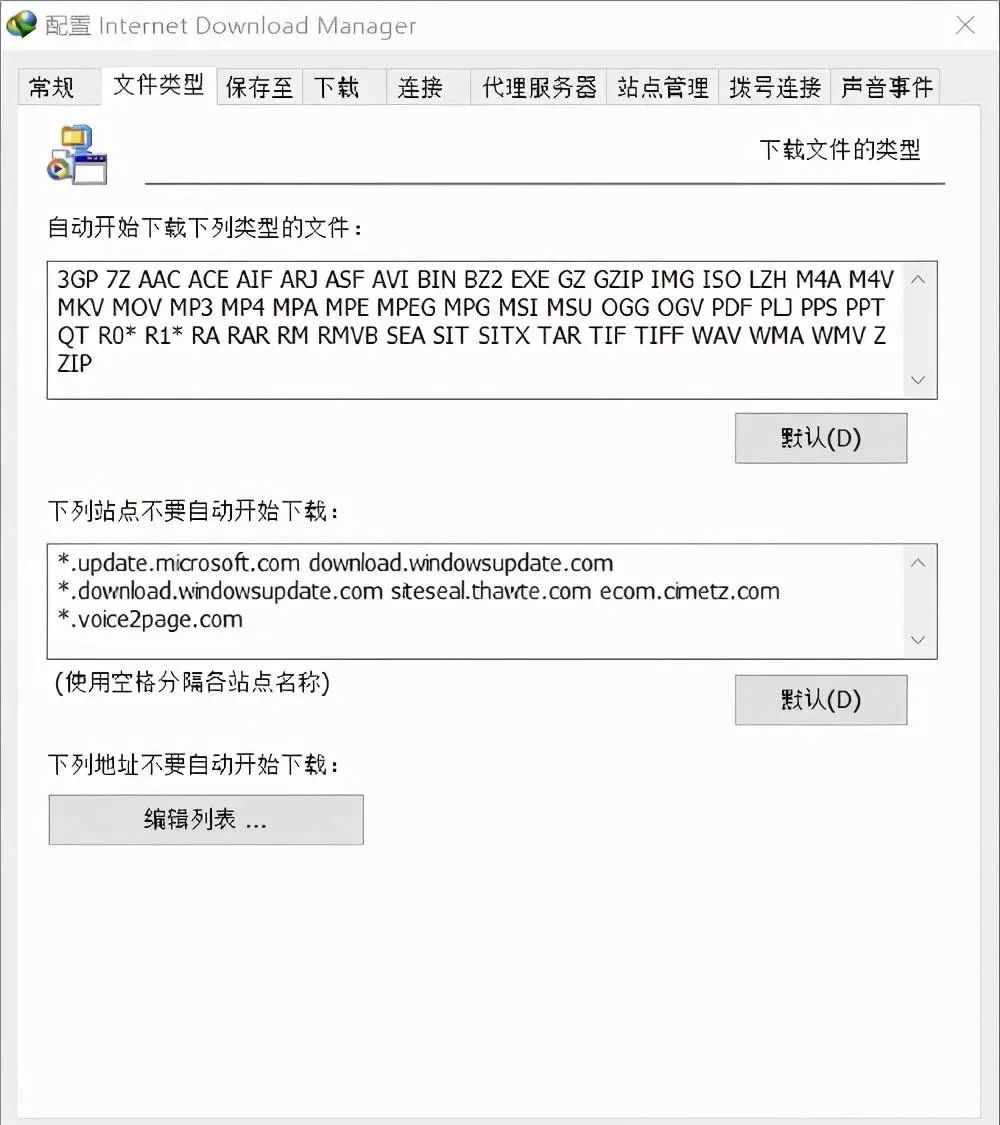
将下载文件按类型分类,再分别保存到不同的文件夹中。同时为用户提供临时文件夹,用于保存各个下载块。选择计算机上不同的硬盘作为临时文件夹,能够提高整合下载块的速度。

用户可以通过“编辑”按钮自定义“下载进度”对话框。也可以设置在下载开始和完成时是否显示对话框,以及实现其他与对话框相关的功能。
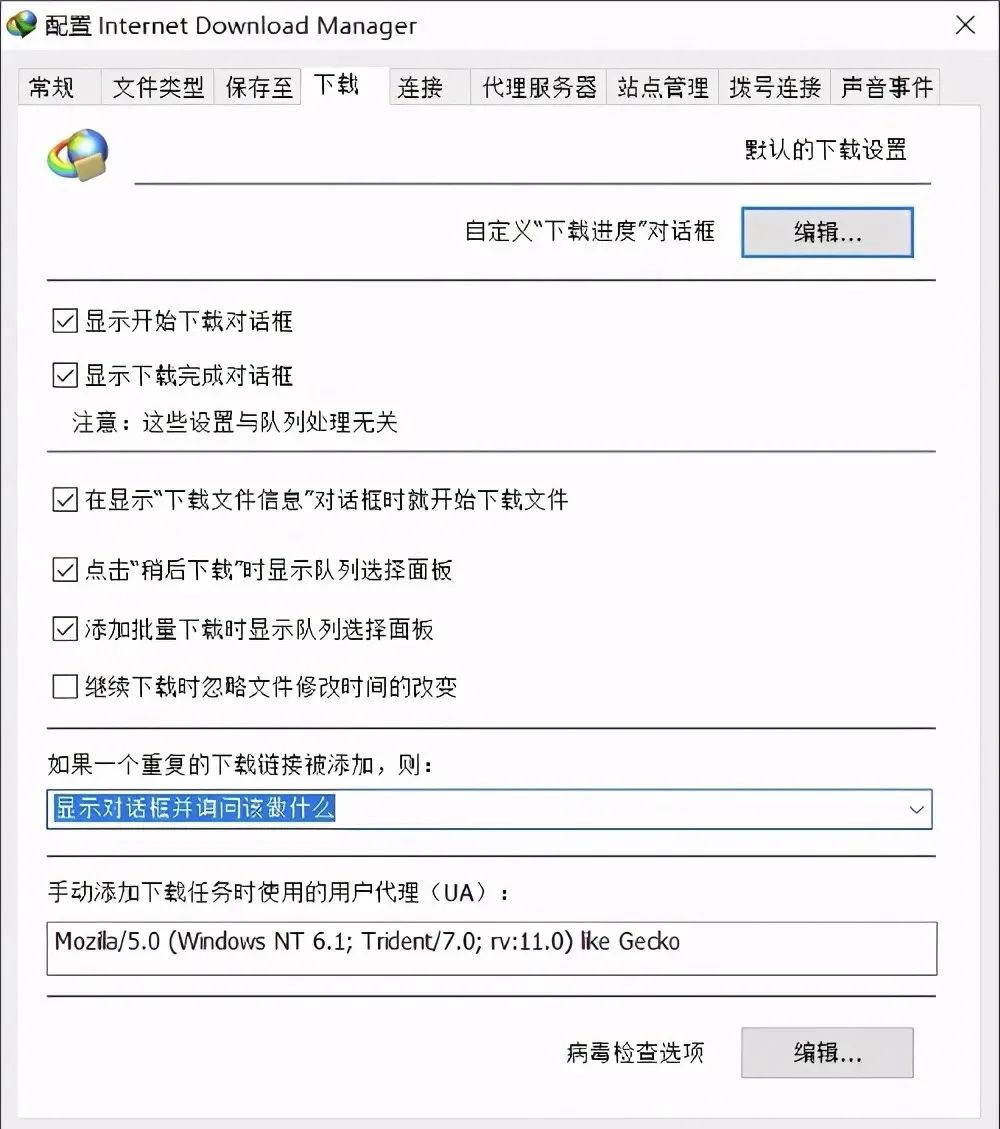
选择互联网的接入方式,主要有三种连接类型:较低速率连接、中等速率连接和较高速率连接。同样可以设置网络的最大连接数,限制下载速度和频率。
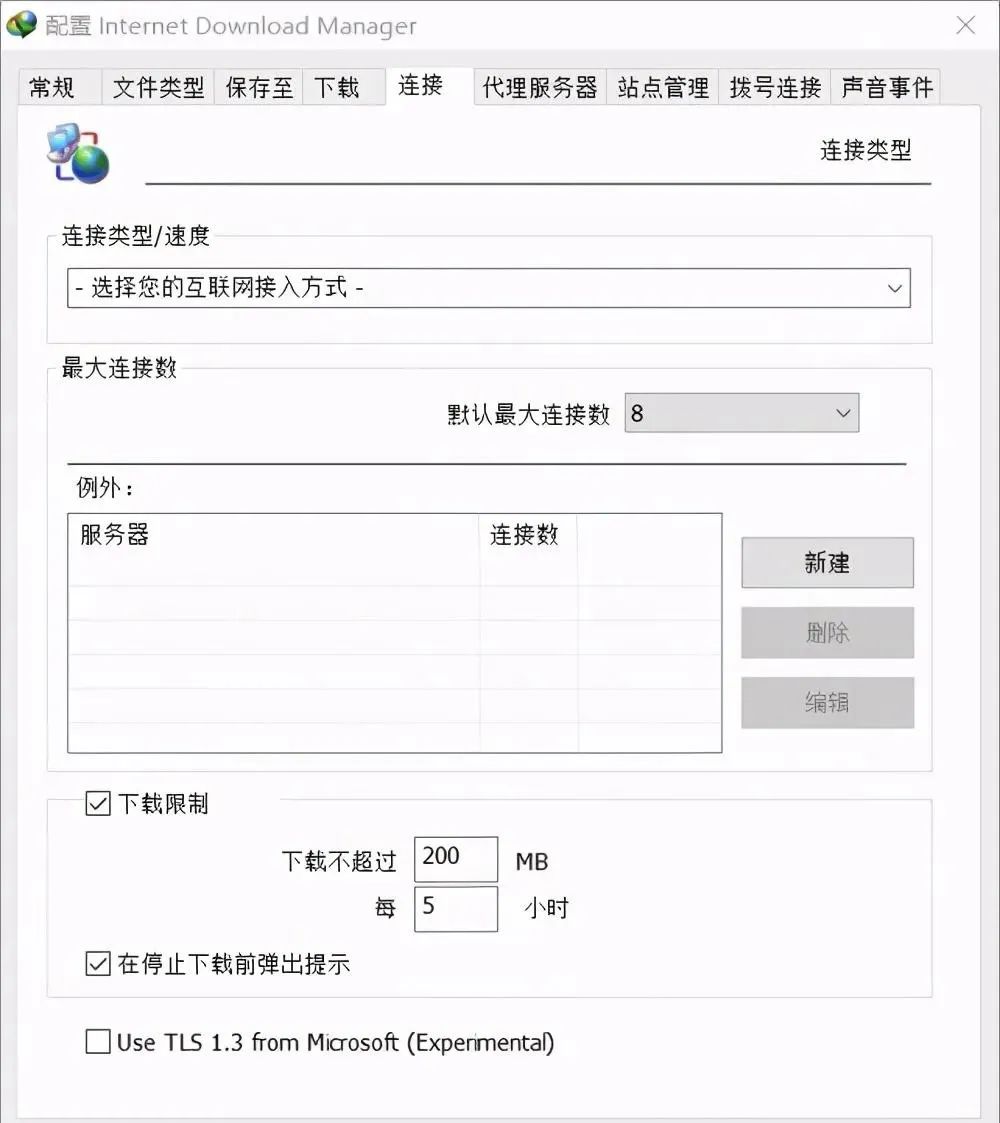
配置【声音事件】界面
为IDM中的各事件选择提示音。各事件包括下载完成、下载失败、任务队列已开始和任务队列已停止或结束。用户还可以通过【浏览】按钮添加自己喜爱的音乐文件来作为事件提示音。不同事件允许设置不同的提示音。